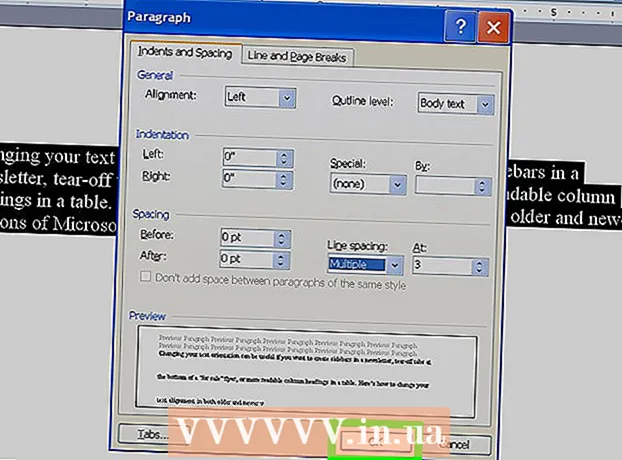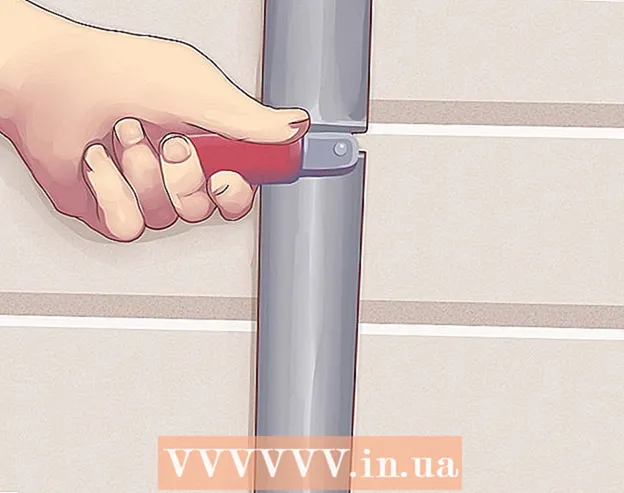Муаллиф:
Judy Howell
Санаи Таъсис:
3 Июл 2021
Навсозӣ:
1 Май 2024

Мундариҷа
- Ба қадам
- Усули 1 аз 4: Рақами нави телефон эҷод кунед
- Усули 2 аз 4: WhatsApp -ро дар iOS ё Android фаъол кунед
- Усули 3 аз 4: WhatsApp -ро дар компютер бо Windows фаъол кунед
- Усули 4 аз 4: Вебсайтҳои WhatsApp -ро дар компютер фаъол кунед
WhatsApp хидмати маъруфи паёмнависии ройгон аст, ки миллионҳо одамон дар саросари ҷаҳон истифода мебаранд. Барои истифодаи WhatsApp, корбарон бояд рақами телефони худро барои гирифтани рамзи тасдиқ ва фаъол кардани ҳисоб сабти ном кунанд. Дар ҳоле ки ҳеҷ гуна роҳи пешгирӣ аз рамзи тасдиқ вуҷуд надорад, имкон дорад, ки рақами телефони ройгон ва алтернативӣ барои ба итмом расонидани раванди фаъолсозӣ эҷод карда шавад. Ин метавонад муфид бошад, агар шумо смартфон надошта бошед ё шумо намехоҳед рақами худро барои WhatsApp истифода баред. Ин мақола ба шумо нишон медиҳад, ки чӣ гуна фаъол кардани WhatsApp бе рақами мобилӣ дар дастгоҳи iOS ё Android ва чӣ гуна фаъол кардани он бидуни телефон дар компютери Windows.
Ба қадам
Усули 1 аз 4: Рақами нави телефон эҷод кунед
 Google Voice -ро дар смартфон ё планшети худ насб кунед.
Google Voice -ро дар смартфон ё планшети худ насб кунед.- Агар шумо компютерро истифода мебаред, ба: https://voice.google.com/u/2/about гузаред
- Google Voice як барномаи ройгонест, ки шумо метавонед дар Android дар
 Барнома ё вебсайти Google Voice -ро кушоед. Нишони барнома ба телефони сафед дар ҳубобчаи нутқи сабз шабоҳат дорад. Он ё дар экрани хонагии шумо ё дар рӯйхати барномаҳои шумо хоҳад буд.
Барнома ё вебсайти Google Voice -ро кушоед. Нишони барнома ба телефони сафед дар ҳубобчаи нутқи сабз шабоҳат дорад. Он ё дар экрани хонагии шумо ё дар рӯйхати барномаҳои шумо хоҳад буд.  Барои идома додан ба ҳисоби Google-и худ ворид шавед.
Барои идома додан ба ҳисоби Google-и худ ворид шавед.- Агар шумо компютерро истифода баред, пеш аз ворид шудан ба ҳисоби худ, ба шумо лозим меояд, ки Барои истифодаи шахсӣ ё барои кор интихоб кунед.
- Агар шумо ҳисоби Google надошта бошед, шумо метавонед ҳисобро бо пахш кардани ҳисоби ҳисоб дар поёни экран ва Эҷод кардани ҳисоб дар экрани оянда эҷод кунед. Баъд аз ин, ба шумо суроғаи Gmail барои ҳисоби Google лозим аст.
 Пахш кунед Ҷустуҷӯ дар кунҷи рости поёни экран. Ин ба шумо имкон медиҳад, ки дар минтақа рақамҳои мавҷударо ҷустуҷӯ кунед.
Пахш кунед Ҷустуҷӯ дар кунҷи рости поёни экран. Ин ба шумо имкон медиҳад, ки дар минтақа рақамҳои мавҷударо ҷустуҷӯ кунед. - Дар компютер, шумо бояд Давомро барои оғози ҷустуҷӯ интихоб кунед.
- Дар компютер ба шумо инчунин лозим аст, ки "iOS", "Android" ё "Desktop" -ро интихоб кунед. "Android" -ро интихоб кунед, зеро мо WhatsApp-ро дар эмулятор барои Android истифода мебарем.
 Шаҳри ба макони худ наздиктаринро интихоб кунед. Ин ба шумо рӯйхати сурудҳои дастрасро дар он минтақа медиҳад. Агар шумо хоҳед, шумо метавонед номи шаҳрро дар лавҳаи ҷустуҷӯ нависед.
Шаҳри ба макони худ наздиктаринро интихоб кунед. Ин ба шумо рӯйхати сурудҳои дастрасро дар он минтақа медиҳад. Агар шумо хоҳед, шумо метавонед номи шаҳрро дар лавҳаи ҷустуҷӯ нависед.  Пахш кунед ё клик кунед Интихоб дар назди рақами телефони дилхоҳ.
Пахш кунед ё клик кунед Интихоб дар назди рақами телефони дилхоҳ. -Ро интихоб кунед Рақами қабулшуда дар поёни экран оянда. Шумо инчунин метавонед
-Ро интихоб кунед Рақами қабулшуда дар поёни экран оянда. Шумо инчунин метавонед  Пахш кунед Якеи дигар барои пайваст кардани дастгоҳи худ бо Google Voice.
Пахш кунед Якеи дигар барои пайваст кардани дастгоҳи худ бо Google Voice.- Дар компютер, шумо бояд Тасдиқро интихоб кунед.
 Барои ворид кардани рақами телефони худ, қуттиро ламс кунед ё клик кунед. Ин зери "Рақами телефони худро ворид кунед" дар қисми болоии экран ё менюи пайдошуда ҷойгир аст.
Барои ворид кардани рақами телефони худ, қуттиро ламс кунед ё клик кунед. Ин зери "Рақами телефони худро ворид кунед" дар қисми болоии экран ё менюи пайдошуда ҷойгир аст. - Агар шумо рақами мобилӣ надошта бошед, шумо метавонед низ аз телефони собит истифода баред. Барои анҷом додани ин тартиб ба шумо танҳо дастрасии муваққатӣ ба ин рақам лозим аст.
 -Ро интихоб кунед Рамзро фиристед барои гирифтани коди тасдиқ. Агар шумо телефони шаҳриро истифода баред, ба ҷои он Тасдиқро тавассути телефон пахш кунед.
-Ро интихоб кунед Рамзро фиристед барои гирифтани коди тасдиқ. Агар шумо телефони шаҳриро истифода баред, ба ҷои он Тасдиқро тавассути телефон пахш кунед.  Рамзи тасдиқии нав қабулкардаатонро ворид кунед. Агар шумо паёми матнӣ ё занге нагирифта бошед, Бозгашти кодро пахш кунед.
Рамзи тасдиқии нав қабулкардаатонро ворид кунед. Агар шумо паёми матнӣ ё занге нагирифта бошед, Бозгашти кодро пахш кунед.  Пахш кунед дар
Пахш кунед дар  Пахш кунед ё клик кунед Якеи дигар ва баъд Пурра тартибро ба итмом расонанд. Ҳоло шумо рақами телефони ройгон хоҳед дошт, ки шумо метавонед онро барои фаъол кардани WhatsApp истифода баред.
Пахш кунед ё клик кунед Якеи дигар ва баъд Пурра тартибро ба итмом расонанд. Ҳоло шумо рақами телефони ройгон хоҳед дошт, ки шумо метавонед онро барои фаъол кардани WhatsApp истифода баред. - Дар компютер, шумо инчунин имконият доред, ки ҳангоми гузаштан аз ин тартиб, телефонҳои иловагии заминиро бо рақами Google Voice пайваст кунед.
Усули 2 аз 4: WhatsApp -ро дар iOS ё Android фаъол кунед
 WhatsApp -ро дар смартфон ё планшети худ насб кунед.
WhatsApp -ро дар смартфон ё планшети худ насб кунед.- WhatsApp-ро ройгон дар зеркашӣ кардан мумкин аст
 WhatsApp кушоед. Нишони ин барнома телефони сафед дар заминаи сабз аст ва ё дар экрани хонагии шумо ё дар рӯйхати барномаҳои дигар ҷойгир аст.
WhatsApp кушоед. Нишони ин барнома телефони сафед дар заминаи сабз аст ва ё дар экрани хонагии шумо ё дар рӯйхати барномаҳои дигар ҷойгир аст.  Пахш кунед Розӣ шавед ва идома диҳед дар поёни экран.
Пахш кунед Розӣ шавед ва идома диҳед дар поёни экран. Рақами нави телефонро ба майдон ворид кунед ва пахш кунед Якеи дигар. WhatsApp ба ин рақам паёми матнӣ мефиристад.
Рақами нави телефонро ба майдон ворид кунед ва пахш кунед Якеи дигар. WhatsApp ба ин рақам паёми матнӣ мефиристад.  Пахш кунед Хуб дар равзанаи бозшуда барои тасдиқ кардани рақами телефон.
Пахш кунед Хуб дар равзанаи бозшуда барои тасдиқ кардани рақами телефон. Паёми тасдиқиро дар Google Voice кушоед. Агар шумо ягон паёме нагирифта бошед, ё Resend SMS -ро пахш кунед ё барои гирифтани рамзи тасдиқ ба ман занг занед.
Паёми тасдиқиро дар Google Voice кушоед. Агар шумо ягон паёме нагирифта бошед, ё Resend SMS -ро пахш кунед ё барои гирифтани рамзи тасдиқ ба ман занг занед.  Рамзи тасдиқро ба WhatsApp ворид кунед. Барнома ба таври худкор рақамро тасдиқ мекунад.
Рамзи тасдиқро ба WhatsApp ворид кунед. Барнома ба таври худкор рақамро тасдиқ мекунад.  Пахш кунед Ҳозир не ё Давом диҳед дар равзанаи поп-ап. Агар шумо мехоҳед WhatsApp -ро ба Google Drive нусхабардорӣ кунед, "Давом" -ро интихоб кунед.
Пахш кунед Ҳозир не ё Давом диҳед дар равзанаи поп-ап. Агар шумо мехоҳед WhatsApp -ро ба Google Drive нусхабардорӣ кунед, "Давом" -ро интихоб кунед.  Барои ба итмом расонидани насб номи худро дар экрани навбатӣ ворид кунед. Ҳоло шумо WhatsApp-ро бо рақами телефони алтернативӣ фаъол кардед.
Барои ба итмом расонидани насб номи худро дар экрани навбатӣ ворид кунед. Ҳоло шумо WhatsApp-ро бо рақами телефони алтернативӣ фаъол кардед.
- WhatsApp-ро ройгон дар зеркашӣ кардан мумкин аст
Усули 3 аз 4: WhatsApp -ро дар компютер бо Windows фаъол кунед
 Браузери интернети худро дар компютери худ кушоед.
Браузери интернети худро дар компютери худ кушоед. Ба BlueStacks вебсайт.
Ба BlueStacks вебсайт.- Ба ин истинод ворид шавед: https://www.bluestacks.com/download.html.
- BlueStacks яке аз маъмултарин эмуляторҳои ройгон барои Android мебошад, аммо ин амал ба он монанд аст, агар шумо қарор диҳед, ки эмулятори дигарро истифода баред. Шумо набояд BlueStacks -ро истифода баред, аммо барои давом додан ба шумо як эмулятори Android лозим аст.
 -Ро интихоб кунед Барои зеркашӣ дар маркази болои экран. Пас шумо бояд нишон диҳед, ки файли зеркаширо дар куҷо захира кардан мехоҳед.
-Ро интихоб кунед Барои зеркашӣ дар маркази болои экран. Пас шумо бояд нишон диҳед, ки файли зеркаширо дар куҷо захира кардан мехоҳед.  BlueStacks-ро дар компютери худ кушоед ва насб кунед. Ин тартиб муайян мекунад, ки BlueStacks дар куҷо насб карда мешавад ва кадом хусусиятҳои дигареро, ки шумо мехоҳед ҳангоми тартиби насб танзим кунед.
BlueStacks-ро дар компютери худ кушоед ва насб кунед. Ин тартиб муайян мекунад, ки BlueStacks дар куҷо насб карда мешавад ва кадом хусусиятҳои дигареро, ки шумо мехоҳед ҳангоми тартиби насб танзим кунед.  BlueStacks ро кушоед. Нишона ба хиёбонҳои сабз, зард, сурх ва кабуд монанд аст, ки болои ҳам гузошта шудаанд. Он одатан дар мизи кории шумо ҷойгир аст ё шумо метавонед клик кунед
BlueStacks ро кушоед. Нишона ба хиёбонҳои сабз, зард, сурх ва кабуд монанд аст, ки болои ҳам гузошта шудаанд. Он одатан дар мизи кории шумо ҷойгир аст ё шумо метавонед клик кунед  Кушоед
Кушоед  Дар сатри ҷустуҷӯ дар боло WhatsApp -ро ҷустуҷӯ кунед. Нишони расмии барнома телефони сафед дар заминаи сабз мебошад.
Дар сатри ҷустуҷӯ дар боло WhatsApp -ро ҷустуҷӯ кунед. Нишони расмии барнома телефони сафед дар заминаи сабз мебошад.  клик кунед насб кардан ва Кушодан вақте ки шумо ба итмом мерасед. Ин WhatsApp -ро дар BlueStacks боз мекунад.
клик кунед насб кардан ва Кушодан вақте ки шумо ба итмом мерасед. Ин WhatsApp -ро дар BlueStacks боз мекунад. - Шумо инчунин метавонед WhatsApp -ро бо зер кардани нишонае дар экрани хонагии худ пас аз насб шудан кушоед. Нишона ба телефони сафед дар заминаи сабз шабоҳат дорад.
 Дар поёни экран клик кунед Розӣ шавед ва идома диҳед.
Дар поёни экран клик кунед Розӣ шавед ва идома диҳед. Рақами нави телефонро ба майдон ворид кунед ва пахш кунед Якеи дигар. WhatsApp ба ин рақам паёми матнӣ мефиристад.
Рақами нави телефонро ба майдон ворид кунед ва пахш кунед Якеи дигар. WhatsApp ба ин рақам паёми матнӣ мефиристад.  клик кунед Хуб дар равзанаи бозшуда барои тасдиқ кардани рақами телефон.
клик кунед Хуб дар равзанаи бозшуда барои тасдиқ кардани рақами телефон. Паёми тасдиқиро дар Google Voice кушоед. Агар шумо ягон паёме нагирифта бошед, ё Resend SMS -ро пахш кунед ё барои гирифтани рамзи тасдиқ ба ман занг занед.
Паёми тасдиқиро дар Google Voice кушоед. Агар шумо ягон паёме нагирифта бошед, ё Resend SMS -ро пахш кунед ё барои гирифтани рамзи тасдиқ ба ман занг занед.  Рамзи тасдиқро дар WhatsApp ворид кунед. Барнома фавран рақамро ба таври худкор тасдиқ мекунад.
Рамзи тасдиқро дар WhatsApp ворид кунед. Барнома фавран рақамро ба таври худкор тасдиқ мекунад.  клик кунед Ҳозир не ё Давом диҳед дар равзанаи поп-ап. Агар шумо мехоҳед WhatsApp -ро ба Google Drive нусхабардорӣ кунед, "Давом" -ро интихоб кунед.
клик кунед Ҳозир не ё Давом диҳед дар равзанаи поп-ап. Агар шумо мехоҳед WhatsApp -ро ба Google Drive нусхабардорӣ кунед, "Давом" -ро интихоб кунед.  Барои ба итмом расонидани насб номи худро дар экрани навбатӣ ворид кунед. Ҳоло шумо WhatsApp-ро бо рақами телефони алтернативӣ ва бидуни ниёз ба смартфон фаъол кардед.
Барои ба итмом расонидани насб номи худро дар экрани навбатӣ ворид кунед. Ҳоло шумо WhatsApp-ро бо рақами телефони алтернативӣ ва бидуни ниёз ба смартфон фаъол кардед. - BlueStacks ба таври худкор дар замина кор мекунад, бинобар ин шумо метавонед ҳамеша бо дӯстон ва оилаатон дар компютери худ дар тамос бошед.
Усули 4 аз 4: Вебсайтҳои WhatsApp -ро дар компютер фаъол кунед
 Браузери интернети худро дар компютер кушоед. Ин қадамҳо бояд барои компютер ва Mac якхела бошанд.
Браузери интернети худро дар компютер кушоед. Ин қадамҳо бояд барои компютер ва Mac якхела бошанд.  Бирав ба https://web.whatsapp.com. Қадамҳои насб кардани WhatsApp бояд дар кунҷи боло бо рамзи QR бошад.
Бирав ба https://web.whatsapp.com. Қадамҳои насб кардани WhatsApp бояд дар кунҷи боло бо рамзи QR бошад.  WhatsApp -ро дар дастгоҳи Android iOS кушоед. Нишони барнома телефони сафед дар заминаи сабз аст. Шумо инро дар экрани хонагии худ ё дар рӯйхати барномаҳои дигар пайдо карда метавонед.
WhatsApp -ро дар дастгоҳи Android iOS кушоед. Нишони барнома телефони сафед дар заминаи сабз аст. Шумо инро дар экрани хонагии худ ё дар рӯйхати барномаҳои дигар пайдо карда метавонед. - Барои анҷом додани ин тартиб ба шумо ҳисоби WhatsApp лозим аст. Агар зарур бошад, қадамҳои дар боло зикршударо иҷро кунед.
 Нишони менюро пахш кунед ⋮ дар кунҷи болоии рости экран.
Нишони менюро пахш кунед ⋮ дар кунҷи болоии рости экран. Пахш кунед Вебсайти WhatsApp дар менюи афтанда.
Пахш кунед Вебсайти WhatsApp дар менюи афтанда. Дар экрани оянда, -ро пахш кунед Хуб фаҳмидан идома додан
Дар экрани оянда, -ро пахш кунед Хуб фаҳмидан идома додан- Шояд ба шумо дастрасии WhatsApp-ро ба камераи худ иҷозат диҳед. Барои идома додан ба дастурҳои дар экран буда пайравӣ кунед.
 Камераи телефони худро ба сӯи экрани компютер нигоҳ доред. Пас аз он, ки рамзи QR дар мобайни қуттӣ пайдо мешавад, барнома рамзро эътироф мекунад ва шумо ба вебсайти WhatsApp ворид мешавед.
Камераи телефони худро ба сӯи экрани компютер нигоҳ доред. Пас аз он, ки рамзи QR дар мобайни қуттӣ пайдо мешавад, барнома рамзро эътироф мекунад ва шумо ба вебсайти WhatsApp ворид мешавед.